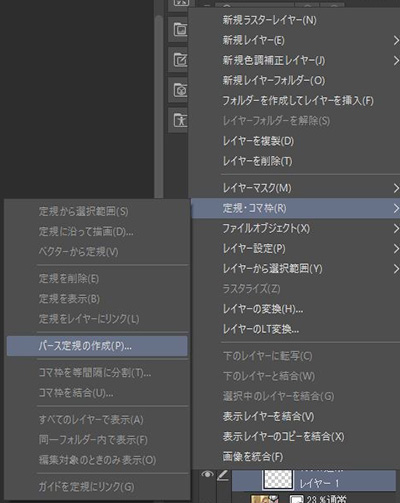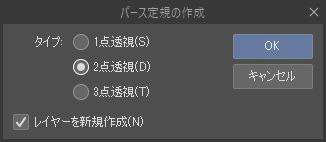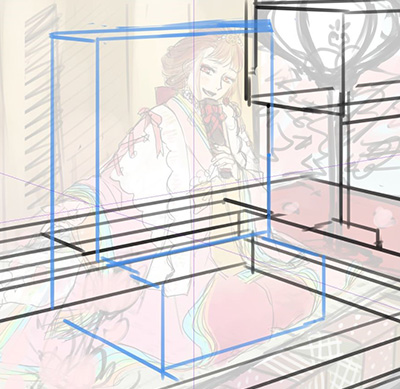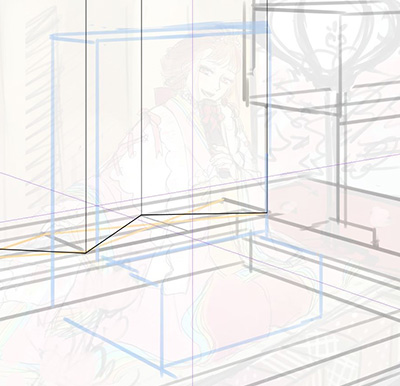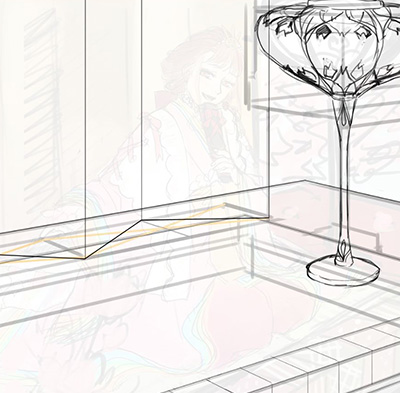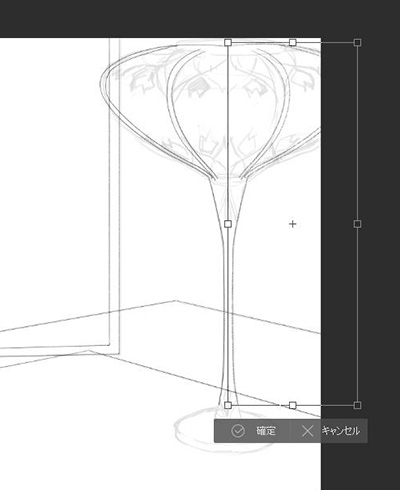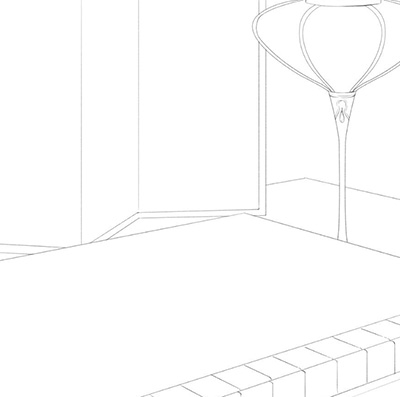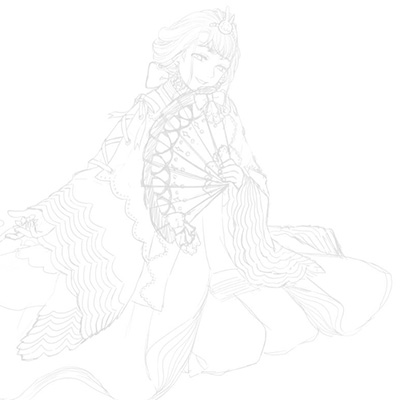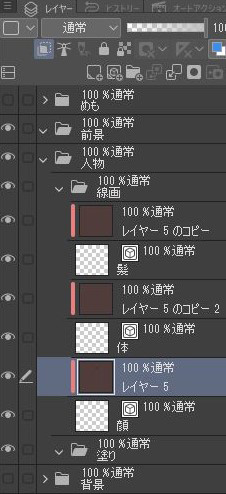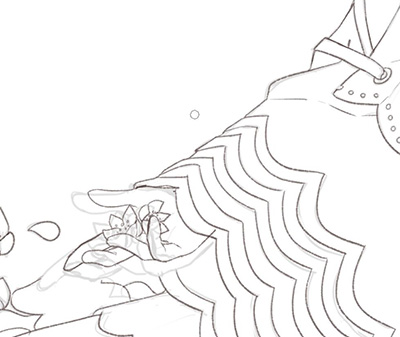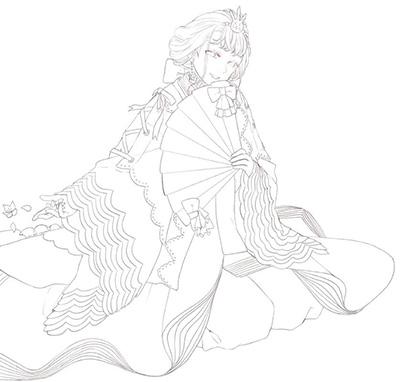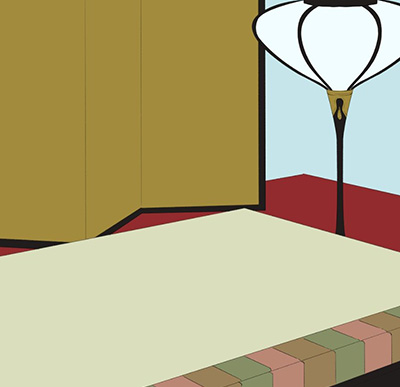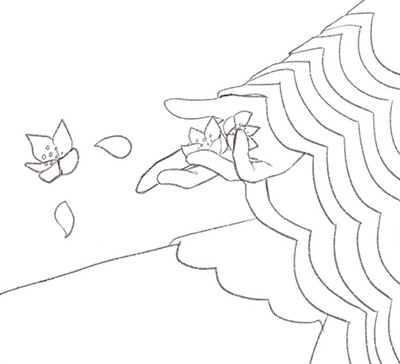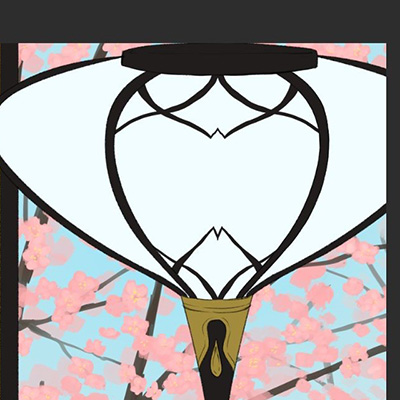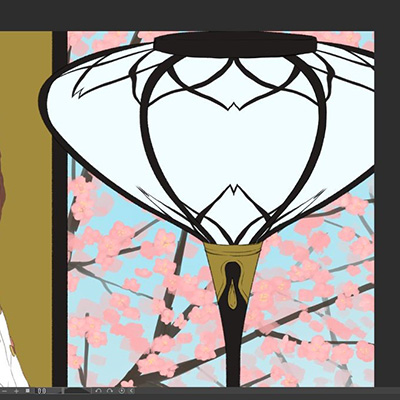イラストテクニック第178回/咲小梅

第178回は、咲小梅さんの登場です!
CLIP STUDIO PAINT EXを使ったイラスト作成過程を紹介します。
咲小梅
咲小梅(さきこうめ)と申します。
ファンタジーイラストを得意としています。
ウェブサイト
ポートフォリオサイト
各項目のサムネイルをクリックすると、制作画面のスクリーンショットか、拡大画像を見ることができます。
キャラクターデザイン

はじめに、今回描くキャラクターのイメージを膨らませます。
今回は季節感のあるテーマということで『和洋折衷なお雛様』としました。
キャラクターの顔や性格をまず想像することによって構図が浮かびやすくなります。
キャラクターをデザインするのが好きな人にはおすすめの方法です。
まずは雰囲気をつかむため顔辺りを落書きしましたが、自分がその時描きたいなと思ったものを自由に描いて想像を膨らませます。

全体のバランスを見ながら、基本の十二単を今回のテーマに沿って描き変えていきます。
ここで全体の色味も一緒にデザインしてもいいのですが、今回は十二単ということで色数が多く、背景とのバランスも一緒に考えたかったため、ここで初期デザインを終えました。
ラフ

ラフを描き始める前に、頭の中だけで大体の構図を考えます。
構図のテクニックなどもありますが、私自身はそういったも
のから考え始めるのが苦手なので、まずは『自分自身がわくわくした気持ちで最後まで描き切れる!』という感覚になれる構図が思い浮かぶまで頭の中で考えます。
大まかに決定したら、ラフで描き起こしてみます。
わくわくして描けると思ったものは意外と構図がうまく行っていたりすることが多いですが、
場合によっては目線誘導などがおかしい時もあるので、そういったものをここで調整します。
今回は詳細を省きますが、
・三角形構図
・黄金分割
・目線誘導
など基本的なことを少しだけ知っておくと役立つかもしれません。
桃の花言葉を調べてみると、「私はあなたのとりこ」という花言葉があったので、お内裏様の座っている方の手のひらに桃の花を置きました。
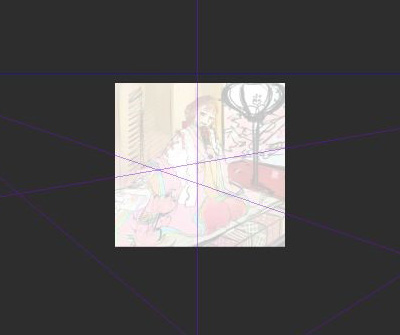
アイレベル(横線の部分)を大まかに設定した後、奥行き(斜めの線部分)をラフに合わせます。
アイレベルと奥行きを調節していくと画像のようになりました。
※アイレベル(EL)=目の高さ。カメラを通して画面を見ていると考えるとわかりやすいです。
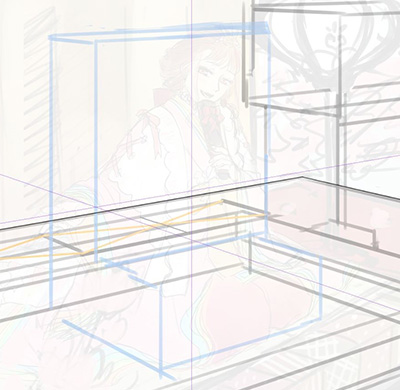
先ほど作ったパース定規ですが、レイヤー名の左横にある定規マークを、使用したいレイヤーに向かってドラッグ&ドロップすることで再利用できます。
その方法でパース定規を使用しながら、パーツごとにレイヤーを分けて下描きしていきます。
線画作成
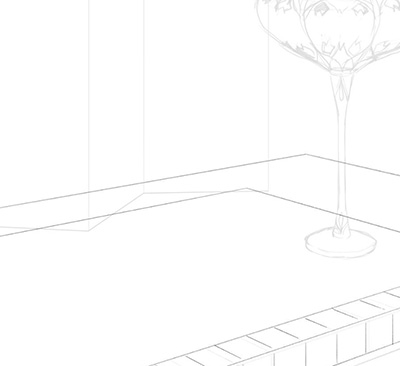
線画は主にベクターレイヤーを作成して鉛筆風のブラシを使って描いていきます。
※ブラシは「鉛筆5 混合」を使用しています。
https://assets.clip-studio.com/ja-jp/detail?id=1640278
下描きに使用したパース定規や直線定規を利用して、パーツ毎にレイヤーを分けて描画します。
直線はshiftキーを利用して描画することもできますが、
定規を使用することにより線に抑揚をつけることができるのでおすすめです。
パーツの角などは、定規では敢えて描かないでおいて、フリーハンドで描画すると手描き感がより出やすいです。

髪も同じように描画していきます。
髪を描いてから頭の飾りを描いて、重なった部分はベクター用消しゴムツールで消しました。
ベクター用消しゴムの設定を「ベクター消去→交点まで」にてしておくと、線の重なった部分までだけを消してくれるのでとても便利です。
背景の塗り

油彩平筆を使って大まかに花を描いていきます。
ある程度描いたら花のレイヤーをコピーして、木の奥の花として配置しました。
奥の花は空気遠近法を使い遠くに見えるようにします。
空の色をスポイトで取ってエアブラシで薄く空の色を乗せました。

近くに見える花だけ少し整えます。
先ほど使ったピンクより明るい色で油彩ブラシを使って花びらを大まかに描画しました。
この絵の中で一番遠く、注目してほしい場所でもないのであまり描きこまないよう気を付けます。
細かく描きこむほど注目されやすくなるので、そういったことも考慮して
全体のバランスをよく見ながら描いていくといいと思います。
空にもグラデーションをかけました。

参考画像は屋内のものだったため、光が強すぎるので不透明度を下げて光具合を調節しました。
また、雪洞全体に影とハイライトを描画して立体感をだします。
その際、SAI風水彩ブラシを使用しています。
※SAI風水彩ブラシ
https://assets.clip-studio.com/ja-jp/detail?id=1484849
こちらをさらに自分好みにカスタマイズして使用しています。

屏風などの金色の部分に影やハイライトを描画します。
金は反射しやすいので、近くのパーツの色や空の色も少し混ぜつつ塗りました。
最後にテクスチャ「玉杢」をオーバーレイで乗せて不透明度で濃さを調節します。
屏風の線画の色も変更します。
このように場合によって線画の色を変更すると立体感がでます。

畳を描いていきます。
新規レイヤーを畳レイヤーにクリッピングして、下描きに使用したパース定規をドラッグ&ドロップで持ってきます。
SAI風水彩ブラシで、まず畳に沿って影を描画。
次にブラシの色を透明にし、光が当たっている部分を消すことで畳の凹凸を表現していきます。

次に畳の装飾部分の模様を描画していくのですが、まず正方形のキャンバスを新たに用意しました。
そこに描画したい模様を描き、全体を選択→コピーで該当するレイヤーの上に貼り付けます。
拡大縮小と自由変形を使い大きさと形を調節し、色を白に変更してクリッピングします。
ほかの模様も同じように編集し、貼り付けて完成です。
肌の塗り

人物の塗りは主にSAI風水彩ブラシで塗っていきます。
・1影(うすい影)、2影(濃い影)
・乗算レイヤーで頬と唇とアイライン
・ハイライト
をそれぞれ新規ラスターレイヤーを作成してクリッピングし描画しました。

手は影を顔と同様に塗った後、レースの手袋を描画します。
網レースの素材を手の部分にだけ乗せ、
さらにその上に新規レイヤーを作成し、塗りつぶしペンで花を描いていきます。
最後に手の部分のみ線画の色を白に変更しました。
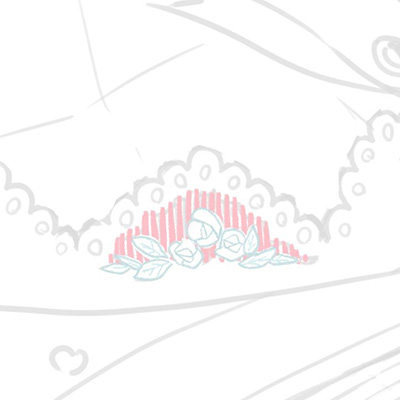
白い着物の衿部分に刺繍を描いていきます。
事前に描いておいた下描きを表示して、一か所のみ描画します。
※ぬいぐるみ刺繍ブラシ
https://assets.clip-studio.com/ja-jp/detail?id=1696583

他の部分の模様も描き入れていきます。
袖口には刺繍ブラシで赤いリボン模様。
裾にはグラデーションを入れ、スパッタリングブラシでラメを表現しました。
ラメの部分は、明るい黄色で描画しレイヤーをコピーします。
元レイヤーを[加算(発光)レイヤーに変更]→[ガウスぼかし]で少しぼかします。
コピーしたレイヤーを白色に変更すると光り輝いて見えるようになります。
※
(上)コピーしたレイヤー(通常/白)
(下)元レイヤー(加算発光/黄)
このようなレイヤー構成になります。

それぞれ影(乗算レイヤー)とハイライトを入れました。
腰から垂れている布(裳)は少し透けているように表現するため、
着物からスポイトで色を取り薄く着色します。
帯にも同様に模様を描きこみ、
影を塗った後、金色に見せたかったため覆い焼き(発光)で発光させました。
扇の塗り

リボンとフリルに影とハイライトを描画した後、
扇部分に桃の花柄を描き入れました。
花の下にはオーロラのような表現を加えます。
SAI風水彩ブラシで波を描いた後ぼかしツールでほどよくぼかし、指先ツールで動きを付けました。
その上から、服の時と同じようにスパッタリングでラメを描画します。

前景のレイヤーすべてをコピーし、一枚に結合します。
元のレイヤーは修正したいときのためにとっておき、非表示にしておきます。
結合したレイヤーを、フィルターからガウスぼかしを選択し30pxほどぼかしをいれます。
これでピントがあっていない表現ができます。
最後にほかの部分の桃の花の色味を変更し、背景の桃の木もガウスぼかし(10px)でぼかしました。